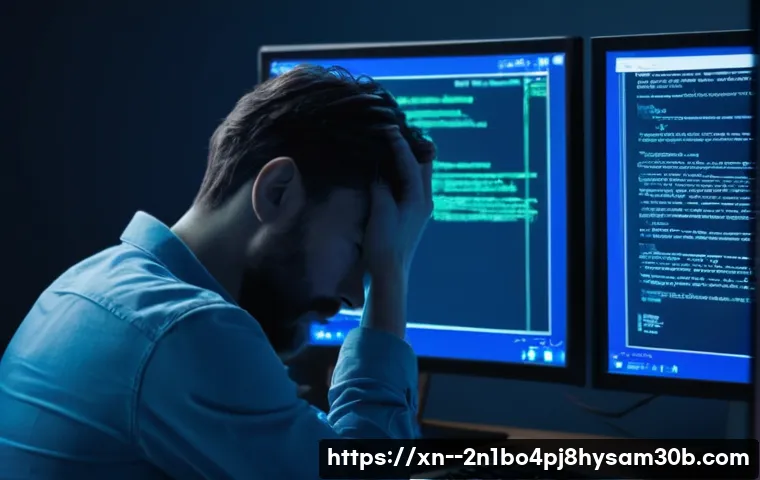어느 날 갑자기 컴퓨터 화면이 파랗게 변하면서 온몸이 얼어붙는 경험, 다들 한 번쯤 있으실 겁니다. 특히 ‘KERNEL_DATA_INPAGE_ERROR’라는 낯선 문구를 마주했을 때는 정말 당황스럽죠. 저도 중요한 작업을 하던 중에 갑자기 이런 오류가 떠서 식은땀을 흘렸던 기억이 생생합니다.

이 끔찍한 블루스크린은 단순히 무섭기만 한 게 아니라, 시스템이 메모리에서 데이터를 제대로 읽어오지 못할 때 발생하는데요. 대체 왜 이런 문제가 생기는 건지, 내 소중한 데이터는 괜찮은 건지 걱정부터 앞설 거예요. 하지만 걱정 마세요!
제가 직접 겪어보고 다양한 해결책을 찾아낸 경험을 바탕으로, 이 답답한 KERNEL_DATA_INPAGE_ERROR의 원인부터 속 시원한 해결 방법까지 정확하게 알아보도록 할게요!
컴퓨터 사용 중에 갑자기 파란 화면이 뜨면서 ‘KERNEL_DATA_INPAGE_ERROR’라는 메시지를 보면 정말 가슴이 철렁하죠. 저도 얼마 전 중요한 작업 중 이 오류를 만나 순간 모든 것을 잃는 줄 알았습니다. 이 오류는 윈도우 커널이 필요한 데이터를 저장 장치(SSD/HDD)나 메모리(RAM)에서 제때 읽어오지 못할 때 발생하는데요.
사실, 이 골치 아픈 블루스크린은 꽤 흔하게 발생하며 다양한 원인을 가지고 있습니다. 하지만 당황하지 마세요! 제가 직접 겪어보고 수많은 정보를 찾아본 결과, 이 오류는 충분히 해결할 수 있습니다.
지금부터 KERNEL_DATA_INPAGE_ERROR가 왜 발생하고, 어떻게 해결할 수 있는지 저의 경험과 함께 자세히 알려드릴게요.
KERNEL_DATA_INPAGE_ERROR, 과연 무엇이 문제일까요?
갑자기 찾아오는 파란 화면의 비밀
어느 날 갑자기 컴퓨터 화면이 파랗게 변하고, 심지어 재부팅조차 되지 않는다면 정말 난감하죠. KERNEL_DATA_INPAGE_ERROR는 바로 이런 상황에서 나타나는 대표적인 블루스크린 오류 중 하나입니다. 이 오류는 윈도우 운영체제의 핵심 부분인 ‘커널’이 데이터를 메모리에 로드하려고 할 때, 필요한 데이터를 저장 장치(하드 디스크나 SSD)나 가상 메모리(페이지 파일)에서 제대로 읽어오지 못할 때 발생해요.
쉽게 말해, 컴퓨터가 뇌 활동을 하려는데 필요한 정보가 담긴 책을 제때 찾지 못하거나, 그 책이 손상되어 읽을 수 없는 상황과 비슷하다고 할 수 있죠. 주로 0x0000007A라는 오류 코드와 함께 나타나며, 때로는 특정 파일 이름(예: , )이나 하드웨어 유형(SSD, HDD, RAM, USB)이 메시지에 포함되어 특정 원인을 암시하기도 합니다.
저도 처음에는 단순히 컴퓨터가 고장 난 줄 알고 너무 무서웠지만, 알고 보니 시스템이 보내는 중요한 경고 신호더라고요.
시스템이 보내는 SOS, 이 신호를 놓치지 마세요
KERNEL_DATA_INPAGE_ERROR는 단순한 오류 메시지를 넘어, 컴퓨터 내부 어딘가에 심각한 문제가 발생했다는 SOS 신호와 같아요. 이 오류가 발생하면 컴퓨터는 데이터를 손상으로부터 보호하기 위해 강제로 작동을 중단하고 재부팅을 시도합니다. 만약 이 신호를 무시하고 계속 사용한다면, 더 큰 하드웨어 손상이나 소중한 데이터 손실로 이어질 수 있습니다.
특히 이 오류는 주로 디스크 문제, 메모리 문제, 디스크 컨트롤러 문제, 시스템 파일 손상, 그리고 바이러스나 악성 소프트웨어 감염과 관련이 깊다고 알려져 있습니다. 그러니 이 파란 화면을 마주했다면, 컴퓨터가 보내는 SOS 신호를 절대 무시하지 말고 즉시 원인 파악과 해결에 나서야 합니다.
저 역시 이 오류를 겪은 후 바로 컴퓨터 진단에 들어갔고, 다행히 큰 문제로 이어지기 전에 해결할 수 있었어요. 컴퓨터가 보내는 이 경고를 잘 해석하고 적절한 조치를 취하는 것이 중요합니다.
가슴 철렁한 블루스크린, 주범은 바로 이것!
하드웨어 문제: SSD/HDD부터 RAM까지
KERNEL_DATA_INPAGE_ERROR의 가장 흔한 원인 중 하나는 바로 하드웨어 문제입니다. 특히 데이터를 저장하는 SSD나 HDD에 문제가 생겼을 때 이 오류가 자주 발생하는데요. 저도 예전에 SSD 불량 섹터 때문에 비슷한 오류를 겪었던 적이 있습니다.
하드 디스크의 물리적 손상, 불량 섹터, 또는 논리적 오류 등이 이 오류를 유발할 수 있습니다. 또한, 메모리(RAM) 모듈에 결함이 있거나 제대로 장착되지 않았을 때도 커널이 필요한 데이터를 메모리에 로드하지 못해 오류가 발생할 수 있습니다. 케이블 연결 불량이나 디스크 컨트롤러 드라이버 문제도 하드웨어 관련 원인 중 하나로 꼽힙니다.
만약 컴퓨터를 조립하거나 최근에 부품을 교체했다면, 케이블 연결 상태를 다시 한번 확인해 보는 것이 좋습니다. 심지어 그래픽 카드 드라이버 문제로 인해 이 오류가 발생할 수도 있다고 하니, 모든 가능성을 열어두고 점검하는 것이 중요해요. 하드웨어는 눈에 보이는 부품이라 교체가 번거로울 수 있지만, 근본적인 해결을 위해서는 정밀 진단이 필수적입니다.
소프트웨어 문제: 운영체제와 페이지 파일
하드웨어 문제만큼이나 흔하게 KERNEL_DATA_INPAGE_ERROR를 유발하는 것이 바로 소프트웨어 문제입니다. 윈도우 운영체제의 중요한 시스템 파일이 손상되었거나 누락된 경우, 커널이 정상적으로 작동하지 못해 이 오류가 발생할 수 있습니다. 또한, ‘페이지 파일(page file)’이라는 가상 메모리 파일에 문제가 생겼을 때도 이 오류가 자주 나타납니다.
페이지 파일은 RAM이 부족할 때 하드 드라이브의 일부를 RAM처럼 사용하는 공간인데, 이 파일이 손상되거나 설정이 잘못되면 커널이 데이터를 읽어오는 데 실패하는 것이죠. 저의 경우, 한 번은 페이지 파일 설정이 꼬여서 비슷한 오류가 발생했는데, 설정을 다시 잡아주니 감쪽같이 해결되었던 경험이 있습니다.
호환되지 않거나 악성 소프트웨어가 설치되었을 때도 시스템 파일에 영향을 주어 오류를 일으킬 수 있으니, 최근 설치한 프로그램이나 업데이트 내역을 되짚어보는 것도 좋은 방법입니다. 소프트웨어 문제는 비교적 간단한 조치로 해결되는 경우가 많으니, 차근차근 점검해 볼 필요가 있습니다.
의외의 복병! 바이러스와 오래된 드라이버
KERNEL_DATA_INPAGE_ERROR의 원인으로 바이러스나 악성 소프트웨어 감염을 빼놓을 수 없습니다. 악성 코드가 시스템 파일을 손상시키거나 시스템 리소스를 과도하게 사용하여 커널 작동에 문제를 일으킬 수 있거든요. 저도 한 번은 불법 다운로드한 프로그램 때문에 컴퓨터가 이상해진 적이 있었는데, 그때도 블루스크린이 종종 나타났었습니다.
정기적인 바이러스 검사는 선택이 아닌 필수라는 것을 다시 한번 깨달았죠. 또한, 오래되거나 손상된 장치 드라이버도 이 오류의 원인이 될 수 있습니다. 특히 디스크 컨트롤러 드라이버나 그래픽 카드 드라이버는 시스템 안정성에 큰 영향을 미치므로, 최신 버전으로 항상 업데이트하는 것이 중요합니다.
때로는 드라이버 충돌로 인해 문제가 발생하기도 하는데, 이럴 때는 최근에 설치한 드라이버를 롤백하거나 제거하는 것도 방법입니다. 이처럼 KERNEL_DATA_INPAGE_ERROR는 다양한 원인으로 발생할 수 있으니, 여러 가능성을 염두에 두고 꼼꼼하게 점검하는 것이 중요합니다.
당황하지 마세요! 지금 바로 따라 하는 초간단 응급처치법
재부팅, 의외로 효과적일 수 있어요
블루스크린이 떴을 때 가장 먼저 시도해 볼 수 있는 방법은 바로 재부팅입니다. 너무 허무하게 들릴 수도 있지만, 시스템에 일시적인 오류가 발생했거나 메모리 충돌이 있었다면 재부팅만으로도 문제가 해결되는 경우가 생각보다 많습니다. 저도 컴퓨터를 사용하다가 가끔 알 수 없는 오류를 만나면 일단 재부팅부터 해보는데, 의외로 잘 해결되곤 합니다.
컴퓨터가 완전히 멈춰서 재부팅조차 되지 않는다면, 전원 버튼을 길게 눌러 강제로 종료한 후 잠시 기다렸다가 다시 켜보세요. 물론 강제 종료는 시스템에 부담을 줄 수 있으므로 최후의 수단으로 사용하는 것이 좋습니다. 하지만 KERNEL_DATA_INPAGE_ERROR처럼 갑작스러운 오류로 인해 정상적인 종료가 불가능할 때는 어쩔 수 없이 시도해야 합니다.
이 간단한 방법으로 문제가 해결되지 않는다면, 다음 단계로 넘어가야겠죠?
안전 모드로 진입하여 문제 진단하기
일반적인 재부팅으로도 문제가 해결되지 않고 계속해서 KERNEL_DATA_INPAGE_ERROR가 발생한다면, ‘안전 모드’로 진입하여 문제의 원인을 진단해 보는 것이 좋습니다. 안전 모드는 최소한의 드라이버와 서비스만으로 윈도우를 시작하는 기능이라, 문제가 있는 프로그램이나 드라이버의 영향을 받지 않고 시스템을 점검할 수 있습니다.
저도 과거에 블루스크린이 반복될 때 안전 모드로 부팅해서 문제가 되는 프로그램을 찾아 제거했던 경험이 있어요. 안전 모드 진입 방법은 윈도우 버전에 따라 조금씩 다르지만, 보통 컴퓨터를 켜는 동안 F8 키나 Shift + 다시 시작 옵션을 통해 접근할 수 있습니다. 안전 모드에서 시스템이 안정적으로 작동한다면, 최근에 설치한 프로그램이나 업데이트, 또는 드라이버가 문제의 원인일 가능성이 높으므로 하나씩 점검해 볼 필요가 있습니다.
안전 모드야말로 복잡한 문제를 해결하기 위한 첫걸음이라고 할 수 있죠.
근본적인 해결을 위한 심층 진단: 이것부터 확인하세요!
디스크 오류 검사 (chkdsk) 제대로 활용하기
KERNEL_DATA_INPAGE_ERROR는 저장 장치 문제와 밀접하게 관련되어 있기 때문에, 디스크 오류 검사는 필수적인 해결 방법입니다. 윈도우에는 ‘chkdsk’라는 강력한 디스크 검사 도구가 내장되어 있습니다. 관리자 권한으로 명령 프롬프트를 실행한 후 명령어를 입력하면 됩니다.
여기서 ‘C:’는 윈도우가 설치된 드라이브를 의미하며, 오류가 발생한 다른 드라이브가 있다면 해당 드라이브 문자를 입력해야 합니다. 옵션은 디스크 오류를 수정하고, 옵션은 불량 섹터를 찾아 데이터를 복구하는 역할을 합니다. 이 검사는 시간이 다소 소요될 수 있지만, 디스크의 건강 상태를 정밀하게 진단하고 문제를 해결하는 데 매우 효과적입니다.
저도 블루스크린을 겪을 때마다 이 명령어로 디스크를 검사했고, 덕분에 불량 섹터로 인한 문제를 해결할 수 있었습니다. 주기적인 디스크 검사는 KERNEL_DATA_INPAGE_ERROR뿐만 아니라 다른 디스크 관련 오류를 예방하는 데도 큰 도움이 됩니다.
메모리 진단 도구로 RAM 상태 확인
저장 장치와 함께 KERNEL_DATA_INPAGE_ERROR의 주요 원인으로 꼽히는 것이 바로 메모리(RAM) 문제입니다. 윈도우에는 메모리 문제를 진단할 수 있는 ‘Windows 메모리 진단’ 도구가 내장되어 있습니다. 실행 창(Win + R)에 를 입력하면 이 도구를 실행할 수 있습니다.
“지금 다시 시작하여 문제 확인(권장)” 옵션을 선택하면 컴퓨터가 재부팅되면서 메모리 검사를 시작합니다. 이 검사는 RAM 모듈에 물리적인 결함이 있는지, 데이터 전송에 문제가 없는지 등을 확인해줍니다. 저도 예전에 RAM 불량으로 컴퓨터가 계속 멈추는 현상을 겪었는데, 이 메모리 진단 도구를 통해 문제가 있는 RAM 모듈을 찾아 교체한 후 완벽하게 해결할 수 있었습니다.
검사 결과 문제가 발견된다면 해당 메모리 모듈을 교체하는 것이 가장 확실한 해결 방법입니다. 여러 개의 RAM을 사용한다면 하나씩 제거하면서 테스트하여 어떤 모듈이 문제인지 파악하는 것도 좋은 방법입니다.
시스템 파일 검사기로 윈도우 무결성 지키기
운영체제 파일이 손상되었을 때도 KERNEL_DATA_INPAGE_ERROR가 발생할 수 있습니다. 이때는 ‘시스템 파일 검사기(SFC)’를 사용하여 윈도우 시스템 파일의 무결성을 확인하고 손상된 파일을 복구할 수 있습니다. 관리자 권한으로 명령 프롬프트를 실행한 후 명령어를 입력하고 엔터를 누르면 됩니다.
이 명령어는 손상되거나 변조된 윈도우 시스템 파일을 자동으로 찾아 복구해줍니다. 저도 윈도우 업데이트 후에 이상하게 컴퓨터가 불안정해졌을 때 이 명령어를 사용해서 문제를 해결했던 기억이 납니다. 검사가 완료된 후에는 컴퓨터를 재부팅하여 문제가 해결되었는지 확인해보세요.
만약 SFC로도 해결되지 않는다면, (Deployment Image Servicing and Management) 도구를 사용하여 윈도우 이미지 자체를 복구하는 방법도 고려해 볼 수 있습니다. 이 두 가지 도구는 윈도우 시스템의 건강을 지키는 데 매우 중요한 역할을 합니다.
| 오류 유형 | 주요 원인 | 간단 해결책 | 상세 해결책 |
|---|---|---|---|
| KERNEL_DATA_INPAGE_ERROR | SSD/HDD 불량, RAM 오류, 페이지 파일 손상 | 재부팅, 안전 모드 진입 | CHKDSK, 메모리 진단, SFC /scannow |
| 0x0000007A | 디스크 물리적 손상, 시스템 파일 손상, 바이러스 | 바이러스 검사, 드라이버 업데이트 | 페이지 파일 설정 확인, 디스크 컨트롤러 드라이버 업데이트 |
| KERNEL_DATA_INPAGE_ERROR [파일이름] | 특정 파일(드라이버/소프트웨어) 손상 또는 충돌 | 해당 드라이버 업데이트/재설치 | 안전 모드에서 충돌 소프트웨어 제거, 드라이버 롤백 |
저장 장치 건강 관리, KERNEL_DATA_INPAGE_ERROR 예방의 핵심
물리적 손상 점검 및 SMART 정보 확인
KERNEL_DATA_INPAGE_ERROR는 저장 장치, 즉 SSD나 HDD의 건강과 직결되는 경우가 많습니다. 그래서 평소에 저장 장치 관리를 철저히 하는 것이 이 오류를 예방하는 가장 좋은 방법이죠. 먼저, 컴퓨터 내부에 설치된 SSD나 HDD의 물리적 연결 상태를 점검하는 것이 중요합니다.
SATA 케이블이나 전원 케이블이 헐거워지거나 손상되면 데이터 전송에 문제가 생겨 오류가 발생할 수 있습니다. 저도 예전에 컴퓨터 청소를 하다가 케이블이 살짝 빠진 적이 있었는데, 그때 블루스크린이 떴던 기억이 납니다. 단순히 케이블을 다시 꽂아주는 것만으로도 해결될 수 있는 문제이니, 내부 청소나 부품 교체 후에는 꼭 케이블 연결 상태를 확인해주세요.

또한, SSD나 HDD의 ‘S.M.A.R.T.(Self-Monitoring, Analysis and Reporting Technology)’ 정보를 주기적으로 확인하여 드라이브의 상태를 모니터링하는 것이 좋습니다. 이 정보는 드라이브의 예상 수명, 오류 발생 횟수 등 다양한 데이터를 제공하여 잠재적인 문제를 미리 감지할 수 있게 해줍니다.
CrystalDiskInfo 와 같은 프로그램을 사용하면 이 정보를 쉽게 확인할 수 있습니다.
페이지 파일 설정 최적화, 숨겨진 해결책
앞서 말씀드렸듯이 ‘페이지 파일’ 문제는 KERNEL_DATA_INPAGE_ERROR의 중요한 원인 중 하나입니다. 페이지 파일은 가상 메모리 역할을 하므로, 이 설정이 잘못되거나 파일 자체가 손상되면 시스템이 불안정해질 수밖에 없습니다. 윈도우는 기본적으로 모든 드라이브의 페이지 파일 크기를 자동으로 관리하도록 설정되어 있지만, 때로는 이 설정이 꼬여서 문제가 발생하기도 합니다.
제 경험상, 특정 드라이브에 페이지 파일이 제대로 할당되지 않거나 크기가 너무 작을 때 오류가 발생한 적이 있었어요. 이럴 때는 ‘고급 시스템 설정’에서 페이지 파일 설정을 수동으로 조절하여 최적화해 볼 수 있습니다. 예를 들어, 페이지 파일이 설치된 드라이브에 충분한 공간이 있는지 확인하고, ‘모든 드라이브의 페이징 파일 크기 자동 관리’ 옵션이 제대로 선택되어 있는지 점검하는 것이 좋습니다.
만약 문제가 계속된다면, 페이지 파일을 완전히 비활성화했다가 다시 활성화하거나, 다른 드라이브로 페이지 파일 위치를 변경해보는 것도 시도해볼 만한 방법입니다. 페이지 파일은 눈에 잘 띄지 않는 부분이지만, 시스템 안정성에 큰 영향을 미치므로 주기적인 관심이 필요합니다.
드라이버와 펌웨어, 놓치면 안 될 중요한 업데이트
최신 드라이버로 시스템 안정성 확보
컴퓨터의 모든 하드웨어 부품은 드라이버라는 소프트웨어를 통해 운영체제와 소통합니다. 만약 이 드라이버가 오래되었거나 손상되었다면, 하드웨어와 소프트웨어 간의 통신에 문제가 생겨 KERNEL_DATA_INPAGE_ERROR를 포함한 다양한 오류가 발생할 수 있습니다. 특히 디스크 컨트롤러 드라이버, 그래픽 카드 드라이버는 시스템의 핵심적인 역할을 하므로 항상 최신 버전을 유지하는 것이 중요합니다.
저도 새로운 게임을 설치한 후 그래픽 카드 드라이버 업데이트를 미뤘다가 블루스크린을 겪었던 경험이 있어요. 각 하드웨어 제조사 웹사이트에 방문하여 최신 드라이버를 다운로드하고 설치하는 것이 가장 확실한 방법입니다. 윈도우 업데이트를 통해서도 드라이버가 업데이트되지만, 제조사 웹사이트에서 직접 다운로드하는 것이 가장 최신 버전을 받을 확률이 높습니다.
불필요한 충돌을 피하기 위해 드라이버를 업데이트하기 전에 기존 드라이버를 완전히 제거하는 것이 좋습니다. 드라이버 관리는 꾸준함이 필요한 작업이지만, 컴퓨터의 안정성을 위해 꼭 신경 써야 할 부분입니다.
메인보드 및 SSD 펌웨어 업데이트의 중요성
드라이버만큼이나 중요하지만 많은 분들이 놓치기 쉬운 것이 바로 ‘펌웨어’ 업데이트입니다. 펌웨어는 하드웨어 자체에 내장된 소프트웨어로, 드라이버와는 또 다른 개념입니다. 특히 메인보드(BIOS/UEFI) 펌웨어와 SSD 펌웨어는 시스템의 성능과 안정성에 지대한 영향을 미칩니다.
저도 SSD 펌웨어 업데이트 후에 성능이 눈에 띄게 개선되고 잔 오류가 사라졌던 경험이 있습니다. 오래된 펌웨어는 특정 하드웨어와의 호환성 문제를 일으키거나, 최신 운영체제와의 충돌을 유발하여 KERNEL_DATA_INPAGE_ERROR와 같은 문제를 발생시킬 수 있습니다.
펌웨어 업데이트는 제조사 웹사이트에서 제공하는 가이드에 따라 신중하게 진행해야 합니다. 잘못된 펌웨어 업데이트는 오히려 시스템에 치명적인 손상을 줄 수 있으므로, 반드시 해당 모델에 맞는 정확한 펌웨어 파일을 사용하고, 업데이트 절차를 꼼꼼히 따라야 합니다. 업데이트 전에는 중요한 데이터를 반드시 백업하는 것을 잊지 마세요.
펌웨어 업데이트는 다소 번거롭게 느껴질 수 있지만, 최적의 시스템 환경을 유지하고 심각한 오류를 예방하는 데 결정적인 역할을 합니다.
그래도 해결되지 않는다면? 전문가의 손길이 필요할 때!
직접 해결이 어렵다면 괜히 더 망가뜨리지 마세요
위에 언급된 다양한 해결 방법들을 시도했음에도 불구하고 KERNEL_DATA_INPAGE_ERROR가 계속 발생한다면, 더 이상 혼자서 해결하려고 애쓰지 않는 것이 현명합니다. 저도 처음에는 모든 문제를 직접 해결하려다가 오히려 상황을 악화시킨 적이 있습니다. 무리하게 시도하다가 부품을 손상시키거나, 운영체제를 완전히 망가뜨려서 복구 비용이 더 많이 드는 경우가 생길 수 있기 때문이죠.
이럴 때는 주저하지 말고 전문가의 도움을 받는 것이 가장 빠르고 안전한 방법입니다. 컴퓨터 수리 전문점이나 해당 하드웨어 제조사의 서비스 센터에 문의하여 정밀 진단을 받아보는 것을 추천합니다. 전문가들은 최신 장비와 깊은 지식을 바탕으로 문제의 원인을 정확하게 파악하고 적절한 해결책을 제시해 줄 것입니다.
때로는 예상치 못한 복합적인 문제가 얽혀 있을 수도 있거든요.
데이터 복구와 전문가 진단, 소중한 자산을 지키는 길
KERNEL_DATA_INPAGE_ERROR는 저장 장치와 관련된 오류인 만큼, 소중한 데이터 손실의 위험이 항상 존재합니다. 만약 이 오류로 인해 컴퓨터 부팅이 아예 불가능하거나, 데이터 접근이 어려운 상황이라면, 데이터 복구 전문업체의 도움을 받는 것을 진지하게 고려해야 합니다.
무턱대고 복구를 시도하다가 데이터를 영구적으로 잃을 수도 있으니, 전문가에게 맡기는 것이 안전합니다. 또한, 전문가 진단을 통해 현재 사용 중인 하드웨어의 노후화나 숨겨진 결함을 파악하고, 앞으로 발생할 수 있는 잠재적인 문제를 미리 예방할 수도 있습니다. 저도 중요한 데이터가 많을 때는 만일을 대비해 정기적으로 백업을 해두고 있습니다.
KERNEL_DATA_INPAGE_ERROR는 단순히 컴퓨터 고장을 넘어, 우리의 소중한 시간과 노력, 그리고 추억이 담긴 데이터를 위협하는 존재입니다. 그러니 이 오류를 마주했다면, 해결에 필요한 모든 방법을 동원하되, 자신의 능력 밖이라고 판단될 때는 주저 없이 전문가의 손을 빌려 소중한 자산을 지키시길 바랍니다.
글을 마치며
컴퓨터 사용 중 갑자기 나타나는 KERNEL_DATA_INPAGE_ERROR 블루스크린은 정말이지 모든 것을 멈추게 만드는 경험이죠. 저 역시 비슷한 상황에서 순간 심장이 철렁했지만, 직접 부딪히고 해결해나가면서 알게 된 사실은 생각보다 이 오류가 ‘알고 나면’ 극복할 수 있는 문제라는 점이었습니다. 오늘 제가 알려드린 다양한 원인과 해결책들이 여러분의 소중한 컴퓨터를 다시 건강하게 되돌리는 데 작은 도움이 되었으면 합니다. 물론 기술적인 부분이라 복잡하게 느껴질 수도 있지만, 차근차근 따라 해보시면 분명 좋은 결과를 얻으실 수 있을 거예요. 만약 혼자 해결하기 어렵다고 느껴진다면, 주저하지 말고 전문가의 도움을 받는 것도 현명한 선택이라는 점 잊지 마세요. 우리의 디지털 세상은 때로 말썽을 부리지만, 그만큼 지식을 통해 해결해나가는 즐거움도 크다고 생각합니다. 언제나 여러분의 원활한 컴퓨터 사용을 응원하며, 오늘 글이 많은 분들께 유익한 정보가 되었기를 진심으로 바랍니다. 컴퓨터는 우리 삶의 중요한 도구이니까요! 함께라면 어떤 오류도 헤쳐나갈 수 있습니다.
알아두면 쓸모 있는 정보
1. 주기적인 디스크 검사(chkdsk)는 저장 장치의 숨겨진 문제를 찾아 해결하는 데 필수적입니다. 오류가 발생하기 전 예방 차원에서도 꼭 실행해보세요. 특히 ‘chkdsk C: /f /r’ 명령은 논리적 오류 수정과 불량 섹터 복구까지 담당하니, 가끔 컴퓨터가 불안정하다고 느껴진다면 주저 말고 실행하는 것이 좋습니다.
2. Windows 메모리 진단 도구를 활용하여 RAM의 건강 상태를 점검하는 습관을 들이세요. 특히 컴퓨터가 자주 멈추거나 재부팅된다면 메모리부터 의심해봐야 합니다. 간단하게 ‘mdsched.exe’를 실행하여 메모리 테스트를 해보는 것만으로도 잠재적인 문제를 미리 파악할 수 있답니다.
3. 페이지 파일 설정은 의외로 시스템 안정성에 큰 영향을 미칩니다. 가상 메모리가 할당된 드라이브의 공간을 확보하고, 문제가 있다면 설정을 최적화하는 방법을 고려해보세요. 자동 관리가 기본이지만, 때로는 수동으로 적정 크기를 지정해주면 시스템 성능 향상과 오류 예방에 도움이 됩니다.
4. 모든 드라이버와 메인보드(BIOS/UEFI), SSD 펌웨어는 항상 최신 상태로 유지하는 것이 좋습니다. 오래된 드라이버나 펌웨어는 예상치 못한 시스템 충돌의 주범이 될 수 있습니다. 각 제조사 웹사이트를 주기적으로 방문하여 최신 버전이 있는지 확인하고 업데이트하는 것이 컴퓨터 건강의 기본 중 기본입니다.
5. 중요한 데이터는 항상 이중, 삼중으로 백업해두는 것이 가장 현명한 대비책입니다. KERNEL_DATA_INPAGE_ERROR는 언제든 소중한 데이터를 위협할 수 있으니까요. 클라우드 서비스, 외장 하드, USB 등 다양한 방법을 활용하여 데이터를 안전하게 보관하는 습관을 꼭 들이세요. 후회는 언제나 늦으니까요.
중요 사항 정리
KERNEL_DATA_INPAGE_ERROR는 다양한 원인으로 발생하지만, 대부분 하드웨어(SSD/HDD, RAM)와 소프트웨어(시스템 파일, 페이지 파일, 드라이버) 문제의 복합적인 결과입니다. 이 오류를 마주했을 때는 당황하지 않고 침착하게 재부팅이나 안전 모드 진입과 같은 기본적인 응급처치를 시도하는 것이 중요합니다. 이어서 디스크 오류 검사(chkdsk), 메모리 진단, 시스템 파일 검사기(sfc /scannow) 등을 활용하여 근본적인 원인을 파악하고 해결해야 합니다. 또한, 평소에 저장 장치의 건강 상태를 꾸준히 관리하고, 모든 드라이버와 펌웨어를 최신 상태로 유지하는 예방적인 노력이 필수적입니다. 바이러스 검사와 같은 보안 관리도 절대 소홀히 해서는 안 됩니다. 만약 스스로 해결하기 어렵다고 판단된다면, 무리하게 진행하여 더 큰 손상을 막기보다는 전문 수리업체나 해당 하드웨어 제조사 서비스 센터의 도움을 받아 소중한 데이터를 보호하는 것이 가장 현명한 방법임을 기억해야 합니다. 꾸준한 관심과 적절한 조치로 여러분의 컴퓨터는 언제나 최적의 상태를 유지할 수 있을 것입니다.
자주 묻는 질문 (FAQ) 📖
KERNEL_DATA_INPAGE_ERROR, 도대체 이 녀석의 정체는 무엇이고 왜 저를 찾아오는 걸까요? 아이고, 맙소사! 갑자기 파란 화면이 뜨면서 KERNEL_DATA_INPAGE_ERROR라는 무시무시한 문구를 보셨을 때 정말 심장이 철렁하셨죠?
제가 처음 이 오류를 만났을 때도 그랬답니다. 이 오류는 말 그대로 ‘커널(운영체제의 핵심)이 페이지 파일에서 데이터를 읽어오는 데 문제가 생겼다’는 뜻이에요. 쉽게 설명하자면, 컴퓨터가 어떤 작업을 할 때 필요한 정보를 메인 메모리에 다 담을 수 없을 때, 하드디스크나 SSD에 임시 저장 공간을 만들어서 사용하는데 이걸 ‘페이지 파일’이라고 부르거든요.
그런데 이 중요한 페이지 파일이 손상되거나, 또는 시스템이 이 파일에서 데이터를 제대로 읽어오지 못할 때 바로 이 오류가 뿅 하고 나타나는 거죠. 주로 하드웨어, 그러니까 SSD나 HDD에 문제가 생겼을 때, 또는 RAM(메모리)에 이상이 있을 때, 심지어는 운영체제 파일 자체가 손상되었을 때도 발생할 수 있답니다.
정말 다양한 원인이 있을 수 있어서 처음에는 저도 많이 헤맸어요. 그럼 이 끔찍한 KERNEL_DATA_INPAGE_ERROR, 어떻게 해결해야 하나요? 제가 직접 해볼 수 있는 방법이 있을까요?
네, 물론이죠! 제가 여러 번 이 오류와 씨름하면서 직접 시도해보고 효과를 봤던 방법들을 알려드릴게요. 우선, 가장 먼저 해볼 수 있는 건 ‘디스크 검사’예요.
윈도우 검색창에 ‘cmd’를 입력하고 ‘관리자 권한으로 실행’한 다음, ‘chkdsk /f /r C:’ 라고 입력하고 엔터를 눌러보세요. 그러면 디스크에 혹시 손상된 부분이 없는지 확인하고 복구해줄 수 있답니다. 저도 이 방법으로 꽤 여러 번 위기를 모면했어요.
두 번째로는 ‘메모리 진단’을 해보는 건데요. 검색창에 ‘메모리’라고 치면 ‘Windows 메모리 진단’이라는 도구가 나와요. 이걸 실행해서 메모리에 문제가 없는지 확인해보는 거죠.
만약 메모리 자체에 문제가 있다면 교체하는 수밖에 없지만, 그래도 원인을 정확히 알 수 있어서 답답함은 덜하답니다. 마지막으로, 혹시 SSD나 HDD 저장 공간이 너무 부족하진 않은지도 꼭 확인해보세요. 페이지 파일이 제대로 작동하려면 충분한 저장 공간이 필수적이거든요.
저장 공간이 너무 꽉 차 있으면 이런 문제가 생기기 쉽더라고요. 이 세 가지 방법만으로도 많은 분들이 해결을 보셨으니, 차근차근 따라 해보시길 강력히 추천합니다! 다시는 이런 블루스크린을 만나고 싶지 않아요!
KERNEL_DATA_INPAGE_ERROR를 예방할 수 있는 꿀팁 같은 게 있을까요? 맞아요, 한 번 겪고 나면 다시는 경험하고 싶지 않은 게 블루스크린이죠! 제 경험상 몇 가지 습관만 잘 지켜도 이런 불청객을 충분히 예방할 수 있답니다.
첫째, ‘정기적인 디스크 관리’는 필수예요. 최소 한 달에 한 번 정도는 디스크 조각 모음을 해주고, 앞서 말씀드린 chkdsk 검사를 가끔씩 실행해서 디스크 상태를 점검해주세요. 이게 생각보다 정말 중요하더라고요.
둘째, ‘충분한 저장 공간 확보’는 기본 중의 기본이에요. 특히 C 드라이브는 여유 공간을 넉넉하게 유지하는 게 좋답니다. 페이지 파일이 제대로 숨 쉴 공간이 있어야 해요!
셋째, ‘메모리 관리’도 중요해요. 너무 많은 프로그램을 동시에 실행해서 메모리를 과도하게 사용하거나, 오래된 드라이버를 업데이트하지 않고 방치하는 것도 문제를 일으킬 수 있어요. 항상 최신 드라이버를 유지하고, 사용하지 않는 프로그램은 과감하게 종료하는 습관을 들이세요.
마지막으로, 가장 중요한 건 ‘정품 Windows 사용’과 ‘정기적인 업데이트’입니다. 불안정한 시스템은 언제든 문제를 일으킬 수 있거든요. 이 작은 습관들이 여러분의 소중한 컴퓨터를 건강하게 지켜줄 거예요.
저도 이렇게 관리한 덕분에 요즘은 블루스크린 걱정 없이 편안하게 작업하고 있답니다!